システム設定[本体設定]-[WinGP設定]で、[右クリック時のメニュー表示]を設定している場合、WinGPウィンドウ上で右クリックしたときまたはキーボードの![]() をクリックすると表示されるメニューです。
をクリックすると表示されるメニューです。
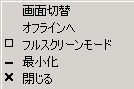
画面切替
[画面切替]を選択すると下記のような[表示画面の選択]ダイアログボックスが表示され、表示画面を切り替えることができます。
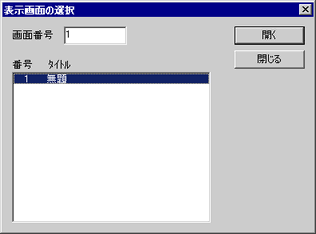
![]()
オフラインモードの場合はこの項目はメニューに表示されません。
パスワード入力画面表示中は画面切替は行えません。
画面番号
切り替える表示画面の番号を1~9999で設定します。
![]()
プロジェクトファイルに設定されていない画面の画面番号を設定しても画面は開きません。
番号
画面の番号を表示します。
タイトル
画面のタイトルを表示します。
開く
[画面番号]または画面番号一覧から選択した画面を開きます。
閉じる
[表示画面の選択]ダイアログボックスを表示します。
オフラインへ (オンラインへ)
オフラインモードへ移行します。またオフラインモードを表示している場合は運転画面へ移行します。
フルスクリーンモード
画面をフルスクリーンで表示します。
![]()
[フルスクリーンモード]で表示されている場合は、[ウィンドウ]が表示されウィンドウを元のサイズに戻します。
画面の右上と左下をタッチして表示される[システムメニュー]の[リセット]でも[フルスクリーンモード]のサイズを元に戻すことができます。
最小化
ウィンドウを隠し、タスクバー内にアイコンを表示します。
閉じる
WinGPを終了します。